Come costruire una città su Minecraft
Dopo aver raccolto tantissime risorse durante le tue avventure in Minecraft, hai deciso di investirle per la realizzazione di un progetto di costruzione di grandi dimensioni. Tra le idee che ti sono venute in mente, quella che più ha catturato il tuo interesse consiste nella creazione di una città. Dato che, però, non hai alcuna idea da dove iniziare, hai effettuato delle ricerche al riguardo sul Web, imbattendoti in questa mia guida.
Le cose stanno in questo modo, dico bene? Allora sarai felice di sapere che, nel tutorial di oggi, ti fornirò tantissimi suggerimenti su come costruire una città su Minecraft. Come prima cosa, ti darò alcune informazioni su questo progetto e sulle risorse che potresti impiegare per realizzarlo. Successivamente, ti fornirò alcuni consigli sulle strutture e altri elementi che puoi aggiungere alla tua costruzione. Infine, se non dovessi avere molto tempo a disposizione, ti spiegherò come costruire una città in pochi passi, grazie al mondo delle mod.
Scommetto che non vedi l’ora di metterti all’opera, ho indovinato? In tal caso, non indugiare oltre e inizia immediatamente a leggere i suggerimenti presenti nei prossimi capitoli. Quello che devi fare è semplicemente metterti bello comodo e prestare attenzione alle indicazioni che ti fornirò. A me non resta che augurarti una buona lettura e, soprattutto, un buon divertimento!
Indice
- Come creare una città su Minecraft Java
- Come creare una città su Minecraft Bedrock
- Mod per costruire una città su Minecraft
Come creare una città su Minecraft Java

Dato che ti stai chiedendo come costruire una città su Minecraft, ritengo sia giusto innanzitutto spiegarti che, se la tua intenzione è quella di procedere in modalità Sopravvivenza della Java Edition per PC, sappi che si fa riferimento a un’operazione che richiede parecchio tempo. Tra l’altro, anche nel caso in cui tu abbia intenzione nel procedere alla realizzazione a partire dalla modalità Creativa, in cui si hanno a disposizione tutti gli oggetti del titolo di Mojang direttamente nell’inventario, non si fa comunque riferimento a un’operazione “immediata” da mettere in atto.
Certo, tutto dipende anche da che tipo di città intendi costruire, ma capisci bene che in un contesto del genere è bene andare per gradi, realizzando vari tipi di elementi. Se vuoi un consiglio, la prima cosa che puoi fare è procurarti tutte le risorse che intendi utilizzare. Chiaramente, non posso essere più preciso coi dettagli, visto che si tratta anche di scelte che dipendono da te, ma potrebbe sicuramente servirti il calcestruzzo: si tratta di un materiale molto solido e resistente, al quale è possibile attribuire diverse colorazioni.
È, dunque, un materiale molto versatile per la realizzazione di diverse strutture ed elementi e sarà sicuramente indispensabile per questo tuo progetto. Se vuoi saperne di più su questa risorsa, ti consiglio di leggere la mia guida su come fare il calcestruzzo su Minecraft, in modo anche a essere a conoscenza delle possibilità messe a disposizione dal gioco in tal senso. Detto questo, per intraprendere la costruzione di una città su Minecraft, devi innanzitutto sapere dove andrai a posizionare ogni singola struttura, così da evitare di dover demolire elementi già costruiti, cosa che rischierebbe di vanificare parte del tuo lavoro.
Il mio consiglio è dunque quello di mettere in pratica un piano di lavoro con uno schizzo su carta o segnando le posizioni direttamente nel videogioco, in modo da sapere fin da subito cosa dovrai fare. Questa fase è importante proprio per capire dove dovrai edificare le case della tua città. Potresti anche sfruttare un villaggio già esistente e, a partire da quest’ultimo, ampliarlo con nuovi edifici. A prescindere da tutto questo, sta a te la decisione su quale tipologia di case dovranno essere realizzate. A tal proposito, posso consigliarti alcune guide che ho scritto su quest’argomento: puoi leggere, ad esempio, quella su come costruire una casa su Minecraft oppure quella per edificarne una moderna.
Puoi anche decidere eventualmente di creare un quartiere residenziale con delle villette, dove magari posizionare alcuni animali addomesticati, come i cavalli, i gatti oppure perfino i panda o i delfini, se aggiungi anche delle piscine. Nel caso volessi inoltre arredare questi edifici, ti consiglio di leggere la mia guida su come arredare una casa su Minecraft oppure altri tutorial specifici, come quello che ho scritto per realizzare una cucina oppure quello che riguarda la costruzione di un bagno. Come avrai ben compreso, di certo le possibilità a tua disposizione non mancano e puoi anche sfruttare la tua creatività per personalizzare tutto a dovere.

Al netto di questo, ritengo che una città non possa essere tale se non c’è almeno una scuola. Anche se potrebbe sembrarti una struttura che non utilizzerai, si tratta sicuramente di un edificio che può “fare scena” nell’ambito di un progetto di questo tipo. A tal proposito, puoi leggere i consigli che ho scritto per te nella mia guida su come costruire una scuola su Minecraft, nella quale ti ho indicato tutte le operazioni da mettere in pratica al riguardo.
Per il resto, se vuoi dare un’utilità a questa struttura, puoi pensare di creare una libreria al suo interno, nella quale magari posizionare un tavolo per incantesimi oppure un qualsiasi altro strumento che ti permetta di realizzare o lavorare le risorse. In questo caso, puoi leggere i consigli che ti ho dato nella mia guida su come fare un tavolo su Minecraft, in cui sono sceso nel dettaglio di molte opportunità a tua disposizione.
Altre idee che potrebbero venirti in mente quando si tratta di aggiungere ulteriori strutture possono essere relative, ad esempio, a un palazzo o un castello, nel caso in cui stessi creando una sorta di villaggio di tipo medievale. Volendo, potresti considerare una di queste strutture come la sede del municipio della tua città su Minecraft: potrebbe essere una buona idea, vero?
In ogni caso, seguendo i consigli che ti ho fornito fino a questo momento, sarai in grado di costruire tutti gli edifici che desideri. Se dovessi avere qualche dubbio, però, ricordati che puoi sempre cercare su YouTube dei tutorial realizzati da altri appassionati di Minecraft come te. Non devi far altro che digitare i termini relativi alla struttura che vuoi creare, avendo cura di indicare anche la parola “minecraft” (ad esempio, “stazione pompieri minecraft”).
Detto questo, ci tengo a ricordati che, per collegare ogni edificio della tua città su Minecraft, devi costruire delle strade. Non sai come realizzarne una? Niente di più semplice: quello che devi fare è rimuovere uno strato di blocchi della superficie del terreno e riempirlo con blocchi di altri materiali.
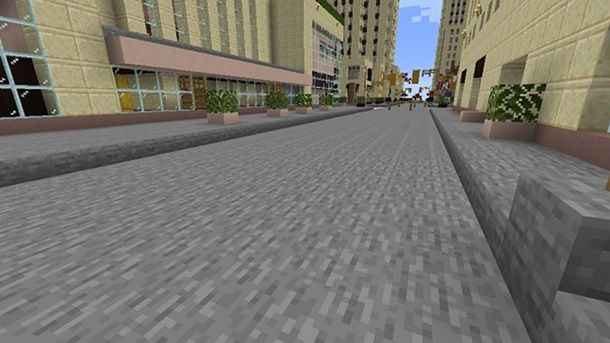
Per tale operazioni puoi impiegare dei blocchi di pietra, giusto per farti un esempio. Il mio consiglio è però quello di usare dei blocchi di calcestruzzo nero, in modo da simulare perfettamente il manto stradale. A quest’ultimo, puoi eventualmente alternare dei blocchi di calcestruzzo bianco o giallo, per delineare la striscia di separazione delle corsie o qualsiasi altra segnaletica su strada che intendi includere.
In aggiunta alle strade, puoi anche creare dei ponti, nel caso in cui dovessi collegare due aree delle città che sono separate da un corso d’acqua. In questo caso, puoi seguire tutte le procedure che ti ho suggerito nella mia guida su come fare un ponte su Minecraft. A questo punto, se hai realizzato tutte le strutture di cui ha bisogno la tua città su Minecraft, l’unica cosa che ti rimane eventualmente da fare è decorarla. Come? Ad esempio, aggiungendo delle statue oppure delle fontane, che possano abbellire le strade e le piazze che hai edificato.
Se sei interessato a costruire delle statue, ti rimando a questa mia guida dedicata all’argomento. Se, invece, sei orientato all’implementazione di una fontana da collocare nella piazza cittadina, puoi allora fare riferimento alle procedure che ti ho indicato in quest’altra mia guida. In ogni caso, giunto a questo punto del tutorial, hai tutti gli spunti del caso per riuscire effettivamente a dare sfogo alla tua idea di città su Minecraft.
Come creare una città su Minecraft Bedrock
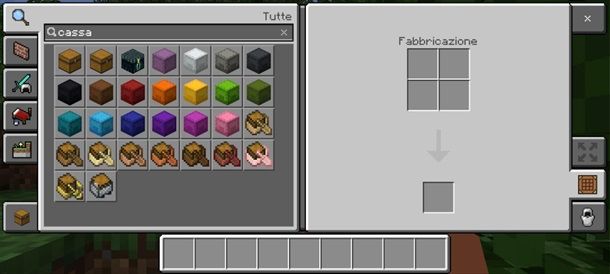
Come dici? Non ti interessa più di tanto effettuare quest’operazione nella versione Java per PC di Minecraft, visto che il tuo interesse è più che altro quello di procedere dall’edizione Bedrock del gioco, disponibile su PC Windows 10/Windows 11, console e dispositivi mobili? In questo caso, ho qualche dritta da darti.
Ebbene, in realtà le indicazioni che ti ho fornito fino a questo punto della guida rimangono valide, ma sappi che potresti riscontrare delle leggere divergenze tra una versione e l’altra, visto che Mojang ha effettuato, ad esempio, dei cambi di nome per alcuni elementi.
Non dovresti in ogni caso avere troppi problemi nel comprendere come procedere, ma ci tenevo a precisare che, nell’ambito della costruzione, potresti fare uso della modalità Creativa per riuscire a trovare più semplicemente gli oggetti di tuo interesse. Per intenderci, giusto per farti un esempio pratico, nella Bedrock Edition un baule viene indicato come Cassa. Insomma, capisci bene che utilizzare l’inventario e l’apposita barra di ricerca potrebbe tornarti utile per fugare eventuali dubbi.
Mod per costruire una città su Minecraft
Lo so: seguire le indicazioni che ho fornito nel capitolo iniziale della guida può richiedere ben più di qualche ora di gioco e potresti non avere a disposizione così tanto tempo libero. D’altronde, quello è l’unico modo per poter procedere a livello di base con quanto implementato direttamente da Mojang su Minecraft, ma in questa fase finale del tutorial ci tengo a spiegarti che hai anche altre possibilità ben più rapide. Mi riferisco all’uso di mod o comunque contenuti di terze parti, in grado di farti accedere a città già pronte in men che non si dica. Di seguito puoi trovare tutti i dettagli del caso, relativi sia alla Java Edition che alla Bedrock Edition del titolo.
Java Edition

Se hai intenzione di procedere in questo modo dall’edizione Java per PC di Minecraft, non posso che consigliarti di fare riferimento alla mod Instant Structures Mod (ISM), che è una delle più popolari per creare in pochi e semplici clic una qualsivoglia struttura legata al relativo database.
Tuttavia, prima di poter fare uso di questo tipo di contenuti, ti ricordo che è importante che installare Minecraft Forge, uno strumento per la gestione delle mod per Minecraft. Per scaricarlo, raggiungi dunque il realtivo sito Web ufficiale e (facendo attenzione alla versione indicata sulla sinistra) premi tasto Installer, in modo da prelevare il relativo file .jar (dopo aver eventualmente saltato la pubblicità che potrebbe comparire a schermo mediante il tasto SKIP collocato in alto a destra). In ogni caso una volta avviato il file appena ottenuto, ti basta premere sul tasto OK e il gioco è fatto. Se ti servono maggiori indicazioni, puoi comunque fare riferimento alla mia guida specifica su come installare Forge.
Arrivato a questo punto, è giunto il momento di procedere al download della mod ISM: preleva innanzitutto il suo file .jar dal portale Instant Structures Mod premendo sul collegamento in alto a destra relativo alla versione della mod di tuo interesse. Potrebbe esserti richiesto di premere anche sul tasto DOWNLOAD azzurro che compare a schermo per completare l’operazione.
Adesso, copia/sposta il file .jar di ISM all’interno della cartella mods, che su Windows trovi nel percorso C:\Users[nome]\AppData\Roaming\.minecraft. Se non riesci a trovare il percorso, potrebbe interessarti fare riferimento alla mia guida su come visualizzare le cartelle nascoste. In ogni caso, per quel che riguarda invece macOS, il percorso da seguire è quello ~/Library/Application Support/minecraft/mods. Se hai dubbi su questa fase, puoi tranquillamente fare riferimento al mio tutorial generale su come installare le mod su Minecraft.
Fatto ciò, avvia Minecraft e fai clic sull’icona ▲, a fianco del pulsante Gioca (nel Minecraft Launcher). Nel riquadro che compare a schermo, seleziona la voce Forge e premi sul tasto Gioca, così da permettere a Minecraft di supportare le mod. Ti avviso che si avvierà anche una seconda schermata, quella di ISM, che ti serverà per sfogliare il database a cui facevo riferimento in precedenza.
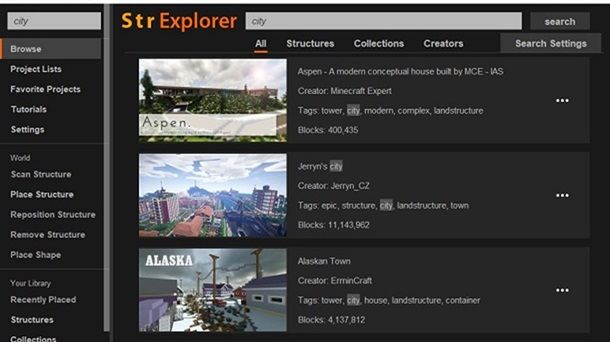
Bene: adesso non ti resta che entrare in un nuovo mondo o in uno già esistente e, tramite la schermata di ISM, premere sulla voce Browse, per accedere al motore di ricerca interno. Digita, dunque, il termine “city” e premi il tasto Search. Ti verrà così presentato un elenco di progetti attinenti alla tua ricerca.
Quando ne hai individuato uno che vuoi implementare nel mondo di Minecraft scelto, fai clic sulla relativa miniatura e premi in seguito sull’icona del mattone. Infine, fai clic sul tasto Place Structure e attendere che ISM faccia il suo lavoro, al termine del quale potrai continuare a giocare su Minecraft, trovando la città che avevi scelto di creare. Molto più semplice che fare tutto manualmente, vero?
Dato che si fa riferimento a contenuti realizzati dalla community, però, chiaramente c’è sempre una chance in merito al fatto che qualcosa possa andare storto. Se ti interessa dare un’occhiata a una mod alternativa, chiamata BuildPaste – Instant Structures, ti consiglio dunque di consultare il mio tutorial su come fare una casa medievale su Minecraft.
Bedrock Edition
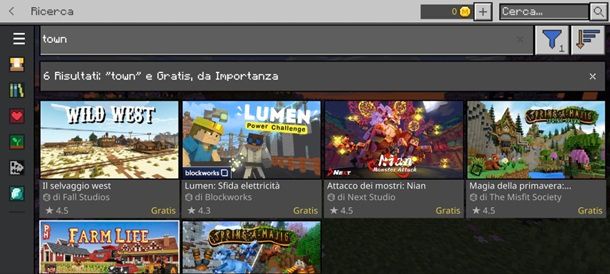
Sei solito giocare al titolo di Mojang dalla versione Bedrock (disponibile per computer recenti, console o dispositivi mobili) e non hai dunque la possibilità di installare mod come quella indicata nel capitolo lato Java? In questo caso, potrebbe interessarti sapere che puoi accedere a contenuti di terze parti, compresi mondi già pronti, direttamente dal Marketplace integrato in questa versione del gioco.
Quel che potrebbe interessarti fare, dunque, una volta avviato il gioco (ed eseguito eventualmente il login al tuo account Microsoft), è fare tap sul pulsante Marketplace collocato nella schermata principale. Accederai in questo modo allo store in-game, che presenta sia contenuti gratuiti che a pagamento (tramite la valuta Minecoin). A questo punto, se vuoi un consiglio, fai tap sul riquadro Mondi, messo ben in evidenza in basso.
Compariranno dunque a schermo vari pacchetti e potresti notare sin da subito la presenza di città già pronte. Quel che puoi fare, tuttavia, è premere sulla barra Cerca collocata in alto a destra, digitando dunque, ad esempio, “town” e dando un’occhiata ai risultati che compaiono a schermo. Quelli in evidenza saranno molto probabilmente pacchetti a pagamento, ma se vuoi dare un’occhiata alle possibilità gratuite puoi premere sull’icona del filtro presente in alto a destra, andando poi a espandere la voce Minecoin e spuntando infine la casella Gratis.
Una volta tornato alla schermata di ricerca, ti verranno dunque mostrati solamente i pacchetti gratuiti. Non ti resta, dunque, che fare tap sul riquadro di quello che ti attira di più e premere successivamente sulla voce Gratis, che trovi in alto a destra. Quando il gioco avrà completato l’operazione, potrai quindi fare tap sul pulsante Scarica per avviare il download, andando infine a premere prima sull’opzione Crea questo mondo e poi su quella CREA per iniziare a giocare e ritrovarti nella città già pronta.

Insomma, come puoi ben vedere, le possibilità per avere a disposizione un’esperienza di questo tipo non mancano di certo. Se vuoi però saperne di più in generale sul gioco, potrebbe interessarti “fare un salto” anche sulla pagina del mio sito legata a Minecraft, in cui risiedono molti altri tutorial sul titolo di Mojang che potrebbero fare al caso tuo.

Autore
Salvatore Aranzulla
Salvatore Aranzulla è il blogger e divulgatore informatico più letto in Italia. Noto per aver scoperto delle vulnerabilità nei siti di Google e Microsoft. Collabora con riviste di informatica e ha curato la rubrica tecnologica del quotidiano Il Messaggero. È il fondatore di Aranzulla.it, uno dei trenta siti più visitati d'Italia, nel quale risponde con semplicità a migliaia di dubbi di tipo informatico. Ha pubblicato per Mondadori e Mondadori Informatica.






